こんにちは!便利系・時短系を紹介していますたけぽん@takepon_lifeです。
テレビにエアコン、掃除機に季節家電と、照明にカーテンと、今ある家電がAmazon Echo ShowとSwitchBotのコンビで声で自由に操作ができるようになる。
手元にリモコンがなくても、スイッチを押しに移動しなくても、今の作業を中断せずに操作ができる。
昔映画で見た未来家電が、今、この時代に我が家でできようになりました。
目次
STEP1 SwitchBotハブミニの設定

SwitchBotハブミニに声で操作したいテレビやエアコンなどスマホアプリを使って設定していきます。
以前書いた記事がありますので参考に設定しましょう。
 【必見!スマホがリモコン】Hey Siri!OK Google!でテレビ・エアコンのリモコンが声リモコンに早変わり!【SwitchBot ハブミニ】
【必見!スマホがリモコン】Hey Siri!OK Google!でテレビ・エアコンのリモコンが声リモコンに早変わり!【SwitchBot ハブミニ】
STEP2 Amazon Echo Showの設定
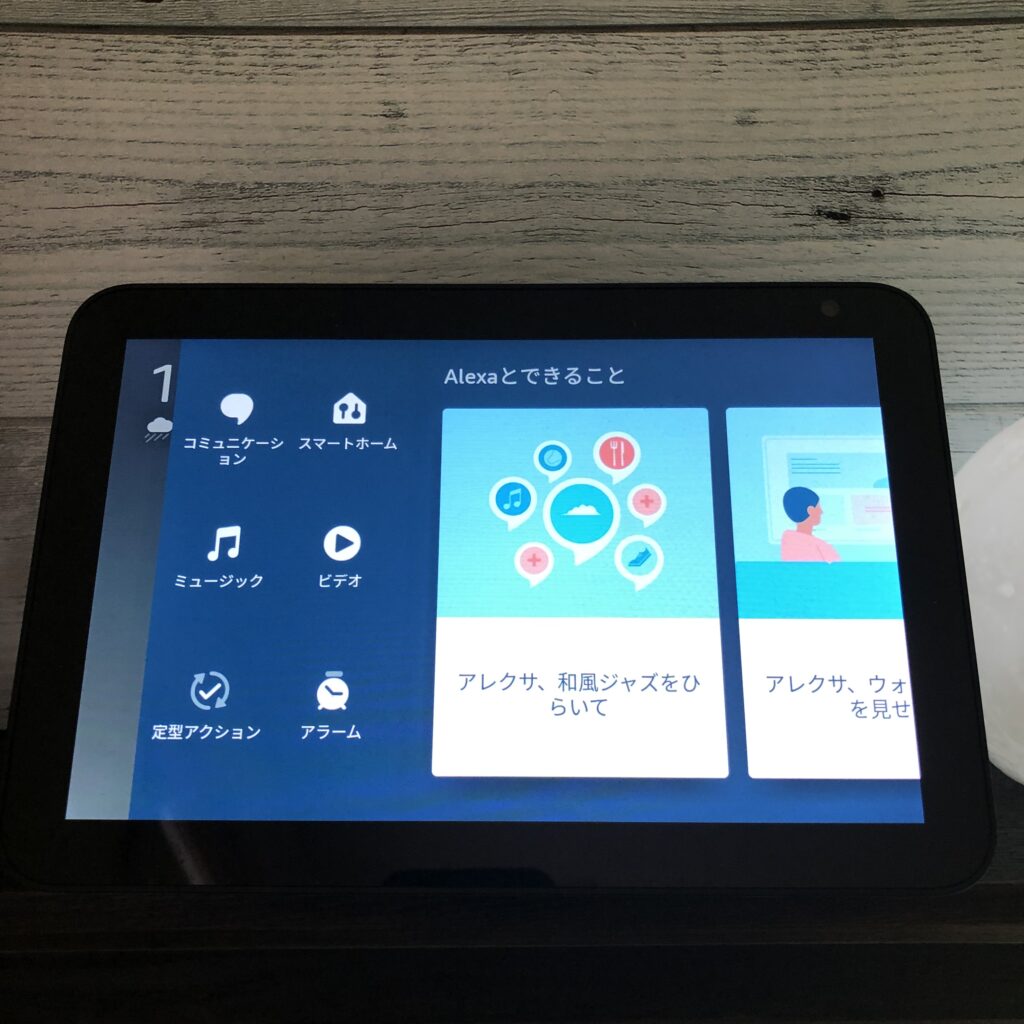
設定はとても簡単です。
電源を入れるとアレクサが手順を案内してくれるので従って設定・入力していきます。
Echo Show本体の設定
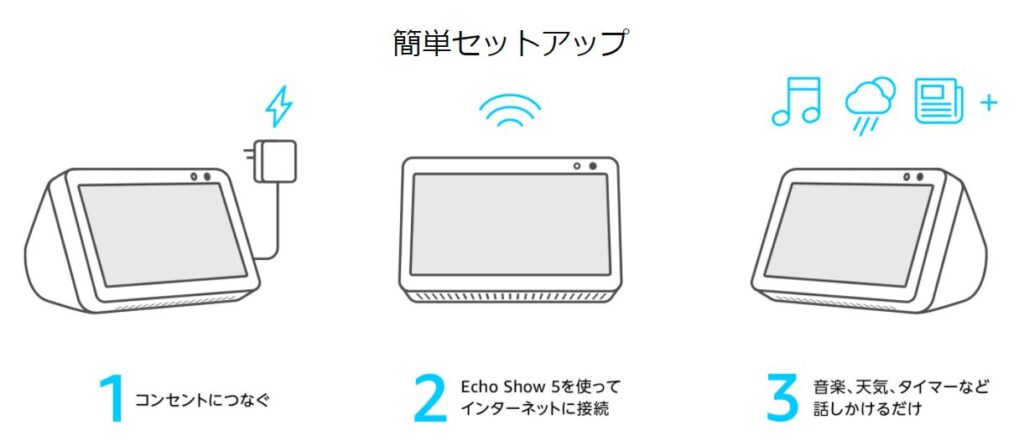
日本語だけでなく、日本語/Englishを2か国語を設定できます。英会話などのトレーニングに最適かも。
住まいのお天気情報や運行情報などをAlexaから提供に使用されています。
Amazon Photosや四季などから選択
Amazon Alexaアプリの設定
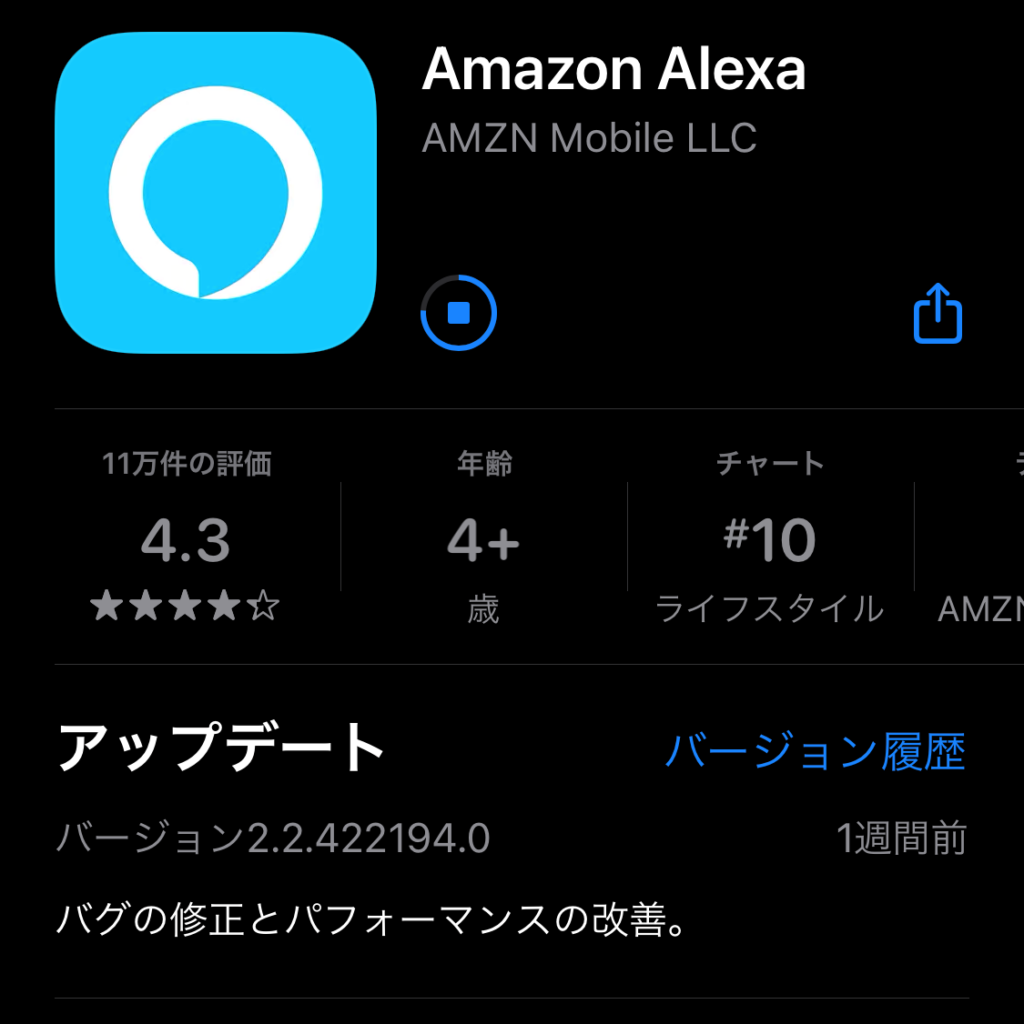
Amazon AlexaアプリをインストールすることによりEcho ShowのカスタマイズやSwitchBotやスマート家電などと連携できたりできるので必ずインストールしましょう。
- 【連絡先】Amazonのサーバーに連絡先を定期的にアップロードすることをAlexaに許可します。連絡先は、友達や家族との通話やメッセージ交換に使用されます。
- 【通知】新着メッセージ、アナウンス、アラートの受信時に通知を送信することをAlexaに許可します。
STEP3 Amazon Echo ShowとSwitchBotの連携
設定はこれで最後となります。あともう少し頑張りましょう。
STEP2でインストールしたAmazon Alexaアプリを使用します。
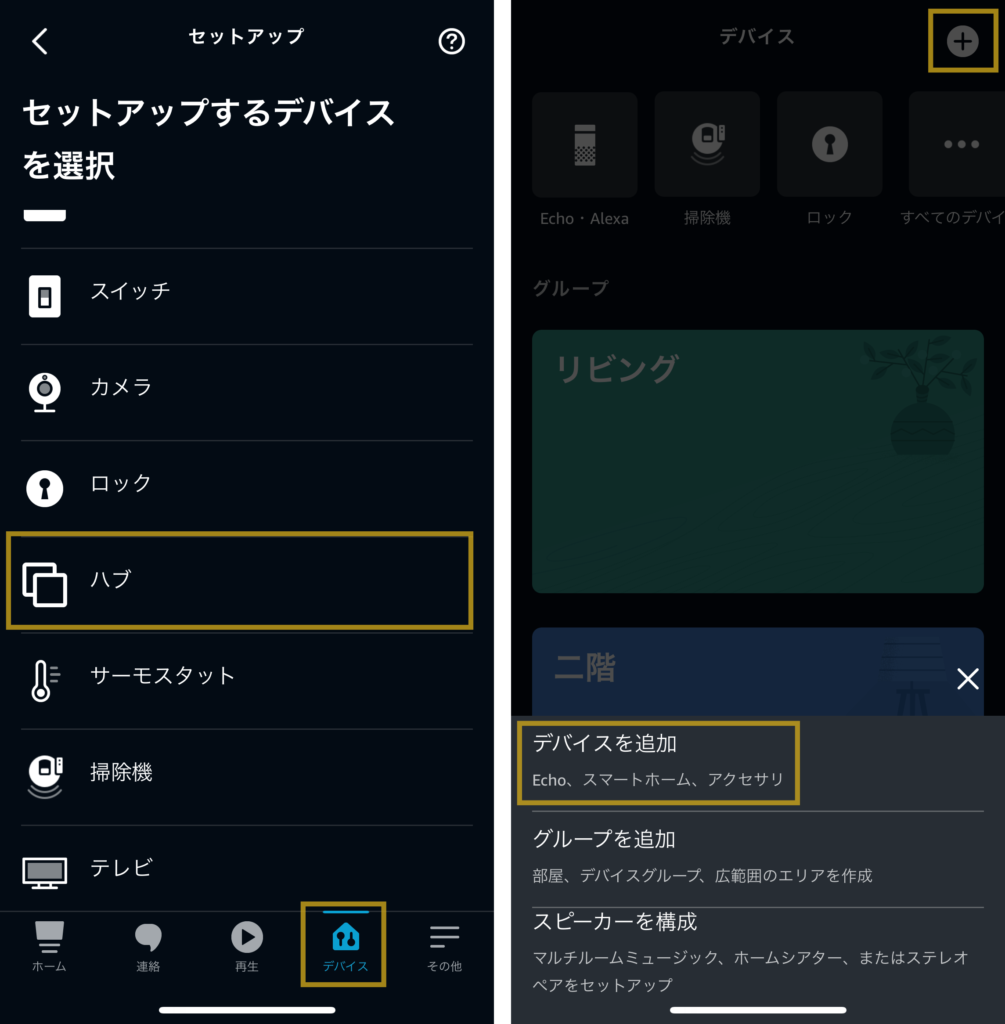
- 下のメニューからデバイスをタップし
- セットアップするデバイスからハブを選択(左の画面が表示されない場合、右の画面が表示されていると思うので⊕をタップしデバイスを追加を選択すると表示されます)
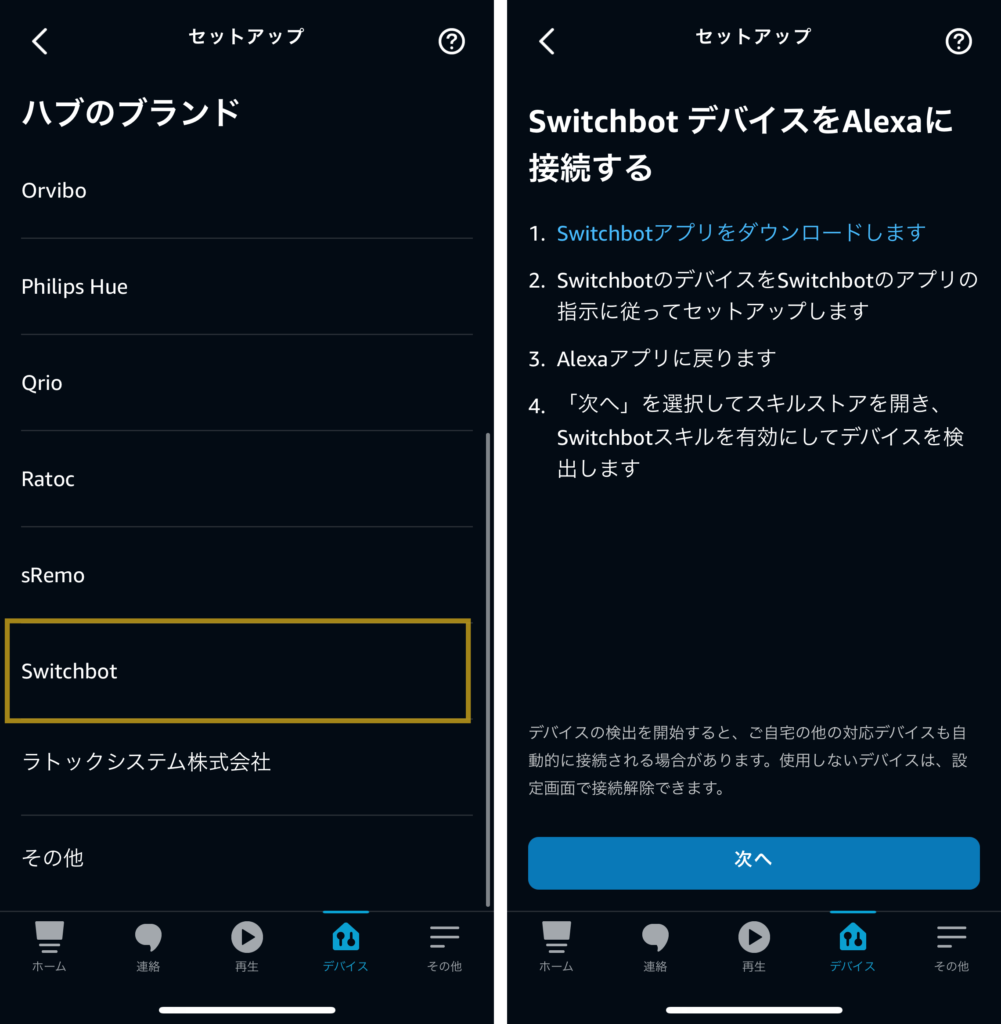
- ハブのブランドでSwitchBotを選択
- STEP1 SwitchBotハブミニの設定をしてるため、そのまま次へをタップ
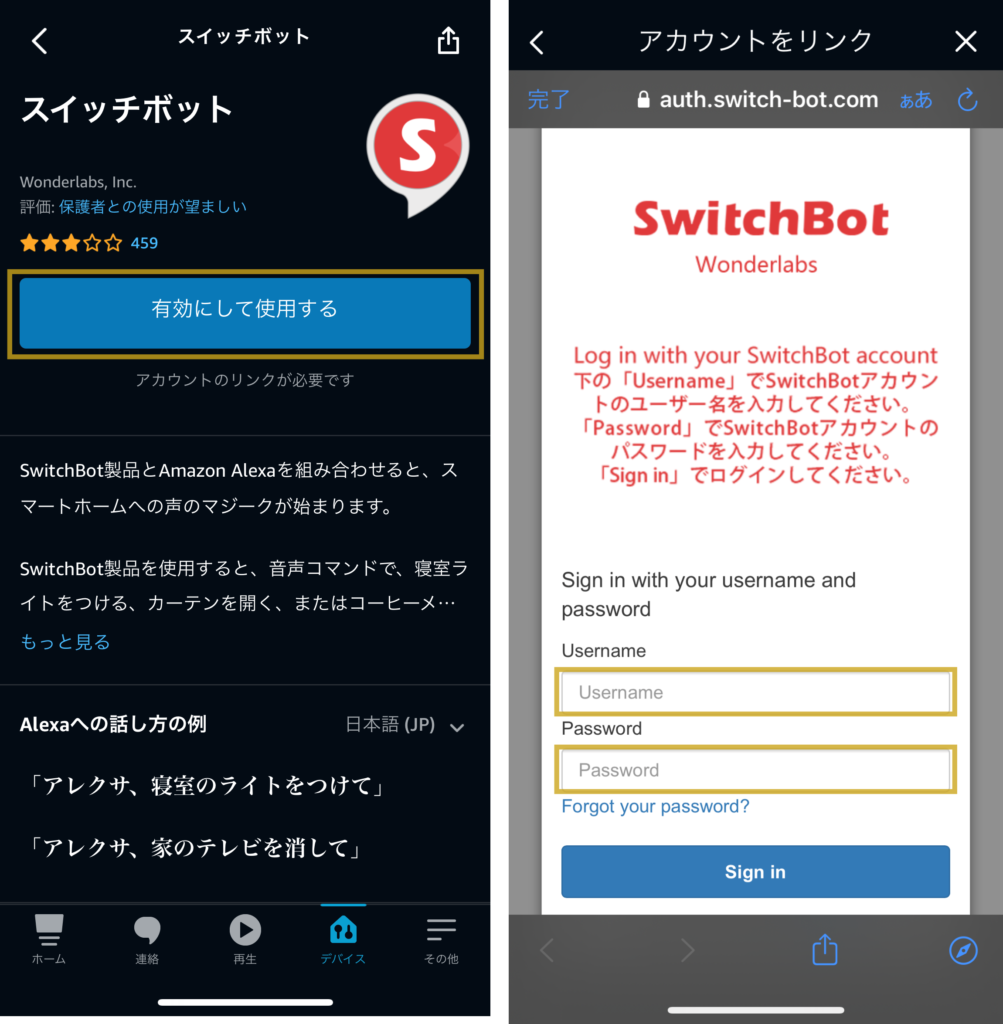
- SwitchBotを有効にします
- STEP1 SwitchBotハブミニの設定時に登録したアカウントでログインします
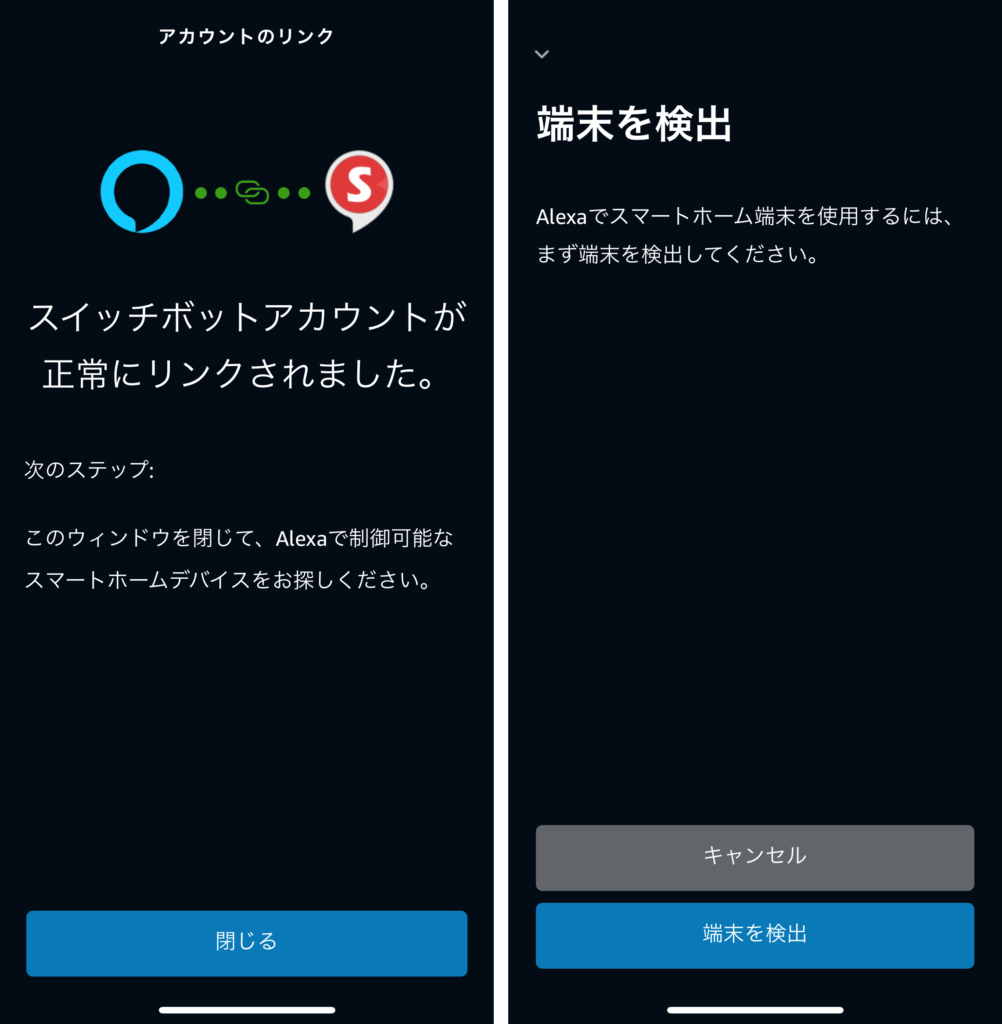
- SwitchBotアカウントにリンクしていることを確認
- SwitchBotハブミニに設定した端末(テレビやエアコンなど)を検出します
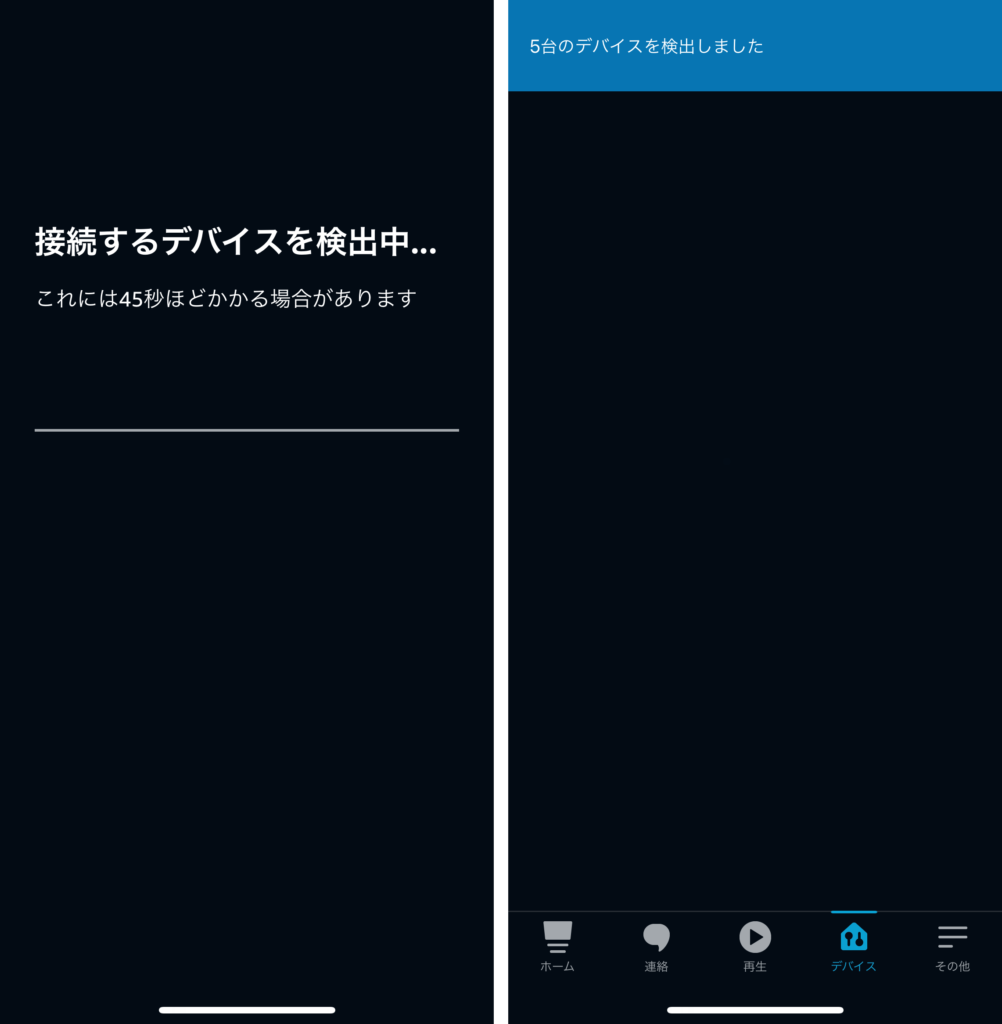
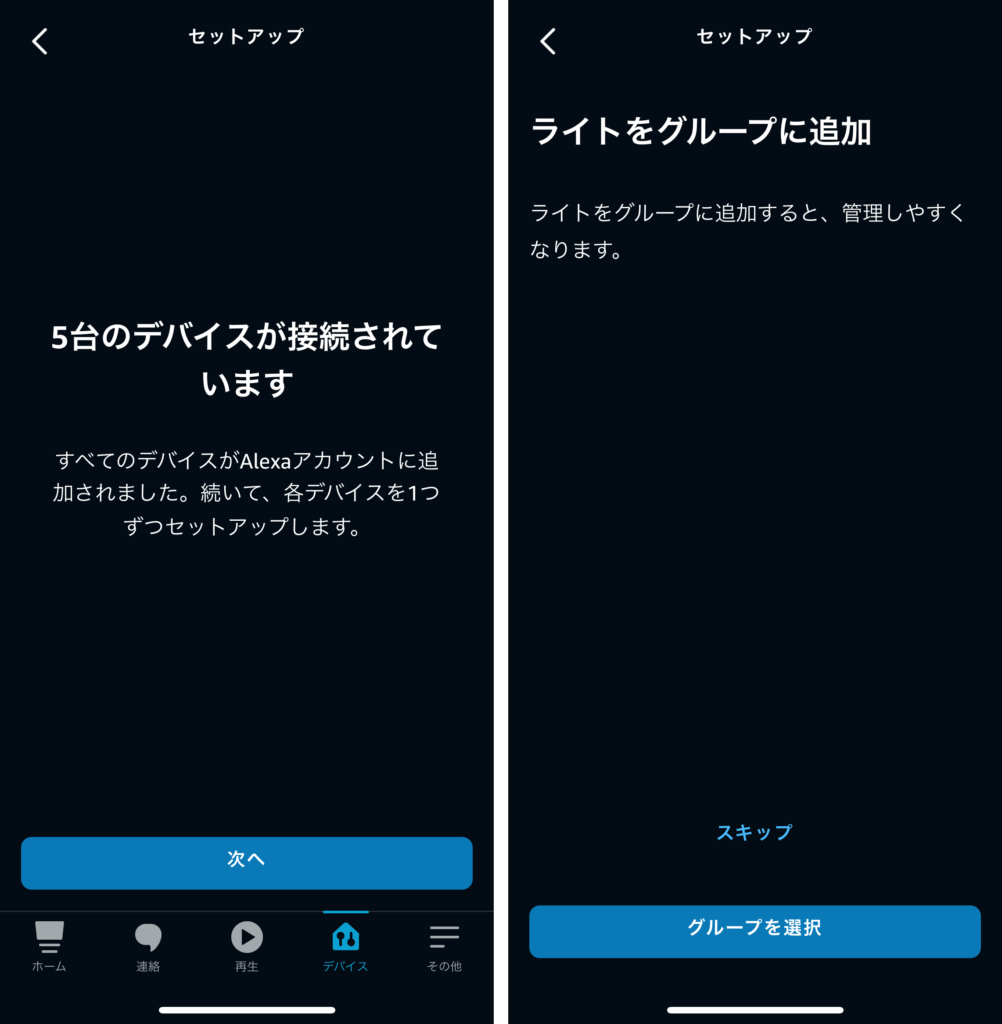
- 追加した各デバイスをグループ(リビングや寝室など)へ割り当てすることができます
まとめ
簡単3ステップで各デバイスの登録が終わりました。
早速、Alexaに向かって声リモコンを試してみましょう♪

アレクサ!テレビつけて!

はい

アレクサ!テレビを1chにして!

はい

アレクサ!エアコンつけて!

はい
このように声だけで設定した家電を動かすことができるようになりました。
スマホと違ってある程度遠くにいてもAlexaに声が届けば操作ができます。
テレビにエアコン、そして照明ライトなどいろんなリモコン家電を登録しましょう。
部屋からリモコンがなくなることでスッキリと片付くことに驚くと思います。
壊れかけのリモコンのために家電の買い替えの節約にもなることも・・・
我が家ではAlexa&SwitchBotのない生活は考えられません。
とにかく便利!便利!!便利!!!
一家に1台!ご検討を(^_-)-☆







